在Windows 10系统中,任务栏一直转圈的问题是一个常见的故障现象,可能会伴随着开始菜单和Win键的无法使用,这种问题可能是由于系统的最新补丁带来的bug,或者是系统自身的问题导致任务栏假死,下面将详细探讨如何有效地解决这一问题:

1、原因分析
补丁Bug:最新的系统补丁有时可能会引入新的bug,如影响任务栏的正常功能。
系统故障:Windows 10系统在某些情况下可能会出现任务栏响应迟钝或完全不响应的状况。
资源占用高:开启过多程序可能会导致系统资源紧张,进而影响任务栏表现。
2、解决方案
重启进入安全模式:通过重启电脑并进入安全模式,可以排除第三方软件冲突的可能性,并有助于修复系统文件。
任务管理器结束进程:打开任务管理器,找到“Windows Explorer”进程并结束,之后重新运行该进程,可以暂时解决任务栏冻结问题。

系统还原点:如果之前创建了系统还原点,可以尝试利用系统还原功能恢复到未出现问题的状态。
重置电脑:作为最后的手段,你可以选择重置操作系统到初始状态,但这将清除所有个人数据和设置,请先备份重要文件。
3、操作步骤
重启进入安全模式:重启电脑,进入选择选项界面,选择疑难解答,然后进入高级选项,选择启动设置,重启后选择“启用安全模式”进入安全模式进行故障排查。
任务管理器重启:使用快捷键Ctrl + Shift + Esc打开任务管理器,找到并选中“Windows Explorer”,点击右下角的“重启”按钮,重新启动资源管理器进程。
禁用启动项:在任务管理器中切换至启动标签页,逐一检查并尝试禁用不必要的启动项目。
清理磁盘:使用磁盘清理工具,清理系统垃圾文件、临时文件等,释放系统空间。
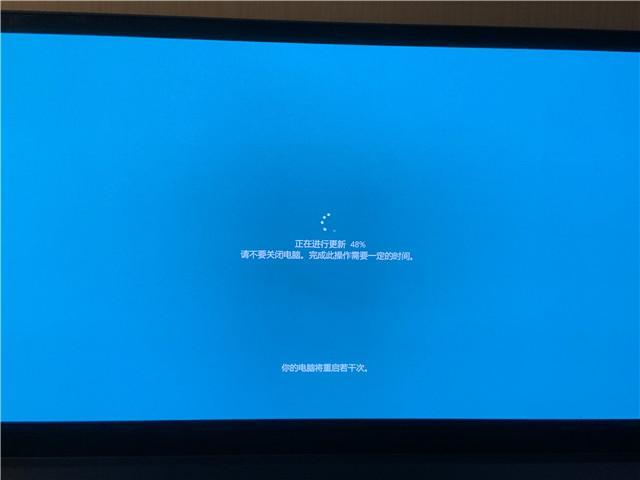
4、工具辅助
系统文件检查器:使用系统文件检查器(sfc /scannow)扫描修复损坏的系统文件。
DISM工具:部署映像服务和管理工具(DISM)用于修复和准备Windows映像,可以处理映像的损坏问题。
5、预防措施
定期更新:保持Windows 10系统和应用的定期更新,避免因过时的软件导致的问题。
备份系统:定期创建系统还原点或完整备份,以便于出现故障时能够迅速恢复。
减少启动项:减少开机启动项,避免过多的程序拖慢系统启动速度和运行效率。
在了解上述内容后,还可以关注以下几个方面:
更新驱动程序:确保所有的硬件驱动都是最新版,特别是图形和音频驱动。
检查病毒:使用反病毒软件全面扫描电脑,以确保没有恶意软件引起系统异常。
监控温度:使用硬件监控工具来检测CPU和GPU的温度,确保不是过热导致的性能下降。
在面对Win10系统任务栏一直转圈的问题时,应首先尝试简单的重启资源管理器进程,如果问题依旧,可以尝试进入安全模式进行故障排除,定期维护系统和保持良好的使用习惯也能有效预防此类问题的发生,对于用户而言,掌握一些基本的故障诊断与解决技巧是非常有益的,这不仅能快速解决问题,还能提升日常使用的系统稳定性和效率。
FAQs
为什么Win10系统任务栏会一直转圈?
一个可能的原因是最近的系统补丁引入了bug,或者系统本身出现了一些问题导致任务栏无法正常响应,其他可能的原因包括资源占用过高,或者某些第三方软件与系统存在冲突。
如何避免任务栏转圈的问题再次发生?
为了避免这个问题再次发生,建议定期更新Windows 10系统和应用程序,定期检查和清理系统垃圾,以及监控系统温度和硬件健康情况,减少开机启动项和定期备份系统也是重要的预防措施。
原创文章,作者:未希,如若转载,请注明出处:https://www.kdun.com/ask/754393.html
本网站发布或转载的文章及图片均来自网络,其原创性以及文中表达的观点和判断不代表本网站。如有问题,请联系客服处理。







发表回复